Альтернативы блокировки
Основной способ блокировки максимально прост и понятен. Если вас в нем все устраивает, то блокируйте на здоровье. Но я хочу рассказать об альтернативных способах ограничения взаимодействия с вашим аккаунтом кого бы то ни было. Эдакая лайтовая блокировка. Ну, вдруг, вы боитесь слова «заблокировать»?
Закрытие аккаунта
Инстаграм* предусмотрел возможность полной изоляции ненужных вам людей. Эта волшебная кнопка называется «Закрыть аккаунт». С помощью нее ни один человек, которого вы не хотите видеть у себя в профиле, не сможет просматривать сторис и посты.
Что нужно сделать:
- Зайти в настройки своего аккаунта.
- Далее выбрать «Конфиденциальность и безопасность».
- Активировать закрытый аккаунт.
Как закрыть аккаунт в Инстаграме*
Закрытый аккаунт имеет ряд особенностей:
- Весь контент в аккаунте доступен только одобренным подписчикам.
- Чтобы посмотреть ваш профиль после закрытия другим пользователям нужно будет подать запрос на подписку и дождаться одобрения.
- Другие пользователи смогут отправлять вам сообщения, даже если они не являются вашими подписчиками.
После закрытия аккаунта вы можете исключить ненужные аккаунты из своих подписок. Для этого:
- Зайдите в свой аккаунт.
- Нажмите «Подписчики» в верхней части экрана.
- Нажмите «Удалить» справа от нужного подписчика.
- Подтвердите удаление.
Как удалить подписчика в Инстаграме*
На этом этапе можете также заблокировать человека. В любом случае пользователь не будет об этом знать, так как не получает уведомления. Только не забывайте про один нюанс. Если вы откроете аккаунт, любой пользователь снова сможет на вас подписаться.
Но имейте в виду, что закрыть можно только личный аккаунт. Бизнес-профили не имеют такой возможности. Как вариант, можно использовать эту функцию временно: бизнес-аккаунт перевести в личный, отсеять всех ненужных и снова вернуть бизнес-статус. Но я не рекомендую проводить эти манипуляции, так как в этом случае вы потеряете всю аналитику по аккаунту.
Ограничение действий
Если кто-то оставляет некорректные комментарии под вашими постами или надоедает в Директ, но вы не хотите его блокировать, то настройте ограничение доступа к вашему аккаунту.
Что это вам даст:
- Человек не будет видеть, в сети вы или нет, прочитали его сообщения или нет.
- Все комментарии, которые он оставит, будет видеть только он сам. Вы также сможете их посмотреть, если нажмете «Показать комментарий». Также вы сможете удалить эти комментарии или сделать их общедоступными, нажав «Одобрить».
- Вы больше не будете получать уведомления о комментариях этого человека.
Ограничить комментарии можно несколькими способами.
Способ № 1:
- Зайдите в профиль нужного человека.
- Нажмите три точки в правом верхнем углу.
- Выберите «Ограничить доступ».
Как ограничить доступ пользователя к своему аккаунту в Инстаграме*
Способ № 2:
- Зайдите в Настройки своего профиля.
- Выберите «Конфиденциальность».
- Нажмите «Контакты с ограниченным доступом», затем «Продолжить».
- Найдите нужный аккаунт.
- Нажмите «Ограничить доступ». Для снятия ограничения на этом этапе нажмите «Не ограничивать».
Как ограничить доступ через настройки в приложении Инстаграма*Как найти профиль для установления ограничений
Способ № 3:
- Откройте пост, где нужный пользователь оставил комментарий.
- Зайдите по все комментарии.
- Смахните нужный комментарий влево (iPhone) или нажмите и удерживайте его (Android).
- Нажмите иконку с восклицательным знаком в правом верхнем углу.
- Выберите «Ограничить доступ». Аналогично для отмены на этом этапе нажмите «Отменить ограничение».
Как ограничить доступ к комментариям
Способ № 4:
- Зайдите в чат с нужным человеком.
- Выберите имя человека в правом верхнем углу чата.
- Нажмите «Ограничить доступ».
Этот способ пригодится, если вы переписывались с человеком в Директе. После настройки ограничения чат будет перенесен в запросы на переписку. Все новые сообщения от этого человека будут попадать в запросы. Также он не будет видеть, прочли вы его сообщения или нет. Здесь же вы сможете отменить ограничение.
Способ № 5:
- Откройте «Настройки» своего аккаунта.
- Выберите «Конфиденциальность», далее «Комментарии».
- Заблокируйте комментарии от всех пользователей или от конкретного человека.
Как выбрать кому можно комментировать, а кому – нет
Как понять, что другой пользователь тебя заблокировал в Инстаграме – что я увижу
Помимо блокировки, в отношении другого пользователя в Инстаграм могут быть применен и другой вид санкций – ограничение доступа. Зачастую это используется для скрытия историй, ведь настройки конфиденциальности социальной сети позволяют заранее выбирать категорию людей, которым будет видна та или иная сторис, либо запрещать её просмотр конкретному пользователю.
К примеру, если вы оставляете комментарий под публикацией, он отобразится только в том случае, когда владелец страницы одобрит его лайком.
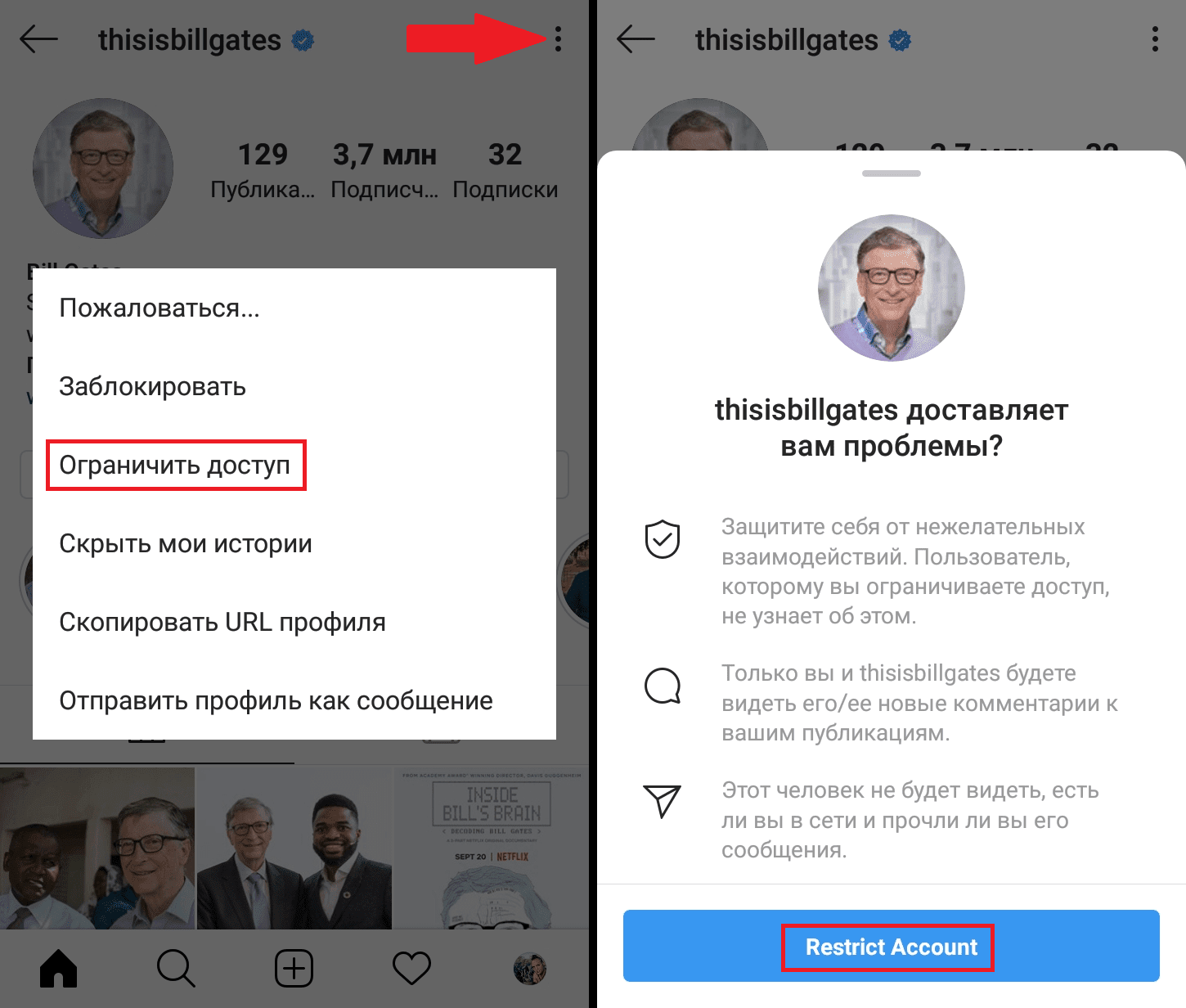
Ежедневно миллионы подписчиков Инстаграм отправляют друг друга в блок, однако сама соцсеть не предусматривает предупреждающих оповещений по этому поводу
По сообщениям в Директе
Иногда не получается сразу распознать то, что ваша страница находится в блоке у другого человека. Но если вы заметили, что в ленте больше не появляются новые публикации и сторис конкретного пользователя, то это является веским поводом для проверки, не отправили ли вас в блок.
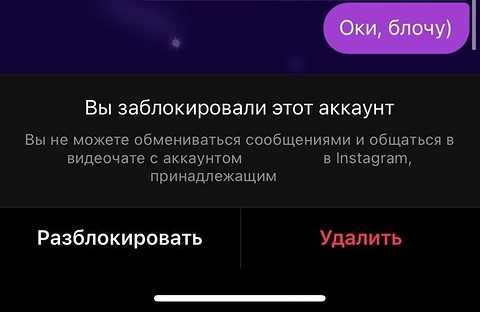
Но как это проверить, ведь распространенное мнение о том, что если ваш профиль попадает в бан, то вся переписка с заблокировавшим вас пользователем исчезает, является заблуждением. На самом деле сообщения остаются, вы даже сможете их отправлять, хотя к адресату они всё-таки не дойдут.
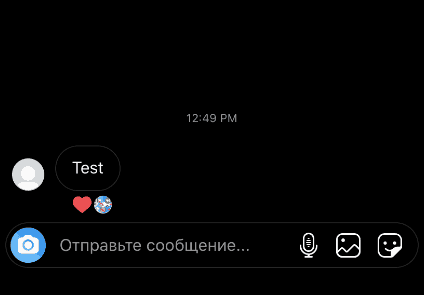
Самый простой способ проверить, в блоке вы или нет, заключается в том, чтобы отправить сообщение в Директе. Оно, конечно, отправится, но если вы попали в бан, то дойти до адресата оно не сможет
Работает это на двухсторонней основе, то есть тот человек, который добавил вас в ЧС также не сможет воспользоваться чатом в Директе. Догадаться о том, что вас заблокировали, можно по тому, что все отправленные вами сообщениями так и не будут отмечены, как просмотренные. Впрочем, такой способ проверки всё же не является стопроцентным подтверждением того, что вы попали в чью-то виртуальную немилость.
По подпискам
Когда человек вас блокирует, его профиль больше не будет отображен в списке подписок и подписчиков. Чтобы это проверить достаточно воспользоваться функцией поиска прямо на вашем аккаунте. Если поиск по подпискам не дал результатов, вероятнее всего этот пользователь действительно отправил вашу страницу в блок, ведь в таком случае он не только автоматически отписывается от вас, но и отменяет вашу подписку на его аккаунт.

По поиску
Иногда человек может просто удалить свой профиль Инстаграм, но по признакам это также будет похоже на то, что он внёс вашу страницу в список заблокированных. Чтобы убедиться, существует ли его страница, можно попробовать найти её через браузер на компьютере, или просто выйдя из своего аккаунта в Инстаграме.
Если подобным образом вам удалось найти нужный аккаунт, значит ваш профиль действительно заблокировали, но при этом, если страница этого человека открыта, значит вы сможете просматривать его публикации, но только не со своего аккаунта.
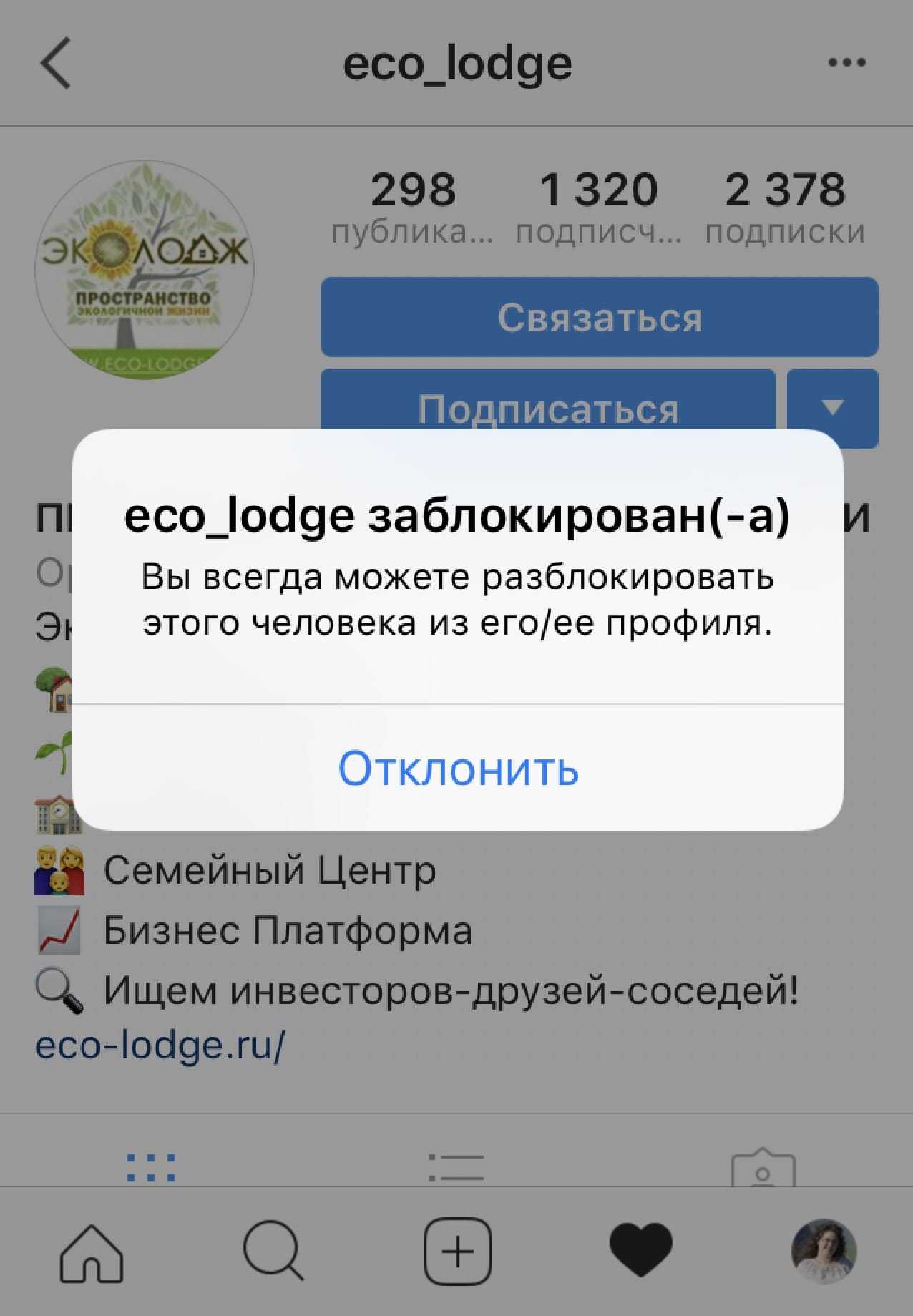
Еще один метод заключается в том, чтобы зайти на страницу “подозреваемого”. И если вы действительно были заблокированы, то просто не сможете его найти со своего аккаунта
По публикациям
Когда вы попадаете в черный список в Инстаграме другого пользователя, вам больше не будет недоступна информация на его странице. То есть открыв его профиль, вы увидите, что все публикации и закрепленные истории, которые еще до недавнего времени там присутствовали, исчезли.
Маловероятно, что человек просто решил удалить всё сразу, поэтому можно сделать вывод, что он просто решил больше их вам не показывать, добавив вашу страницу в черный список.
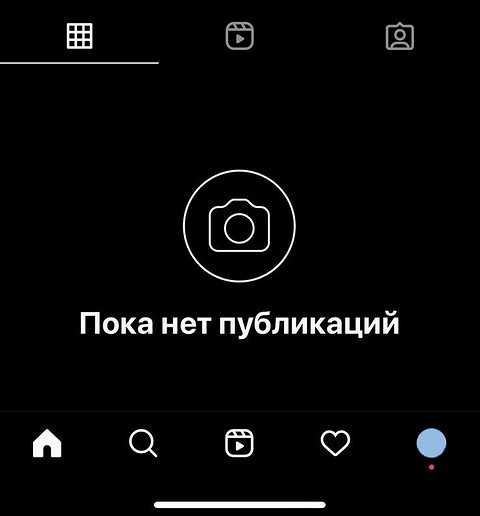
По комментариям
Если пользователь, который предположительно заблокировал вас, ранее оставлял хоть один комментарий под вашими постами, чтобы убедиться, что его профиль всё еще активен, а не удален, будет достаточно проверить наличие этого самого комментария. Инстаграм не считает нужным удалять или скрывать комментарии, даже если пользователь добавляется вас в ЧС, к тому же, вы всё также сможете перейти на его страницу, но помимо аватарки и количества подписок и подписчиков просмотреть какую-либо информацию станет невозможно.
Что делать
Прежде чем разбирать механизм, давайте посмотрим, и что из себя представляет функция. Блок защищает ваши публикации и материалы от конкретного человека. Например, если вы не хотите, чтобы родители видели ваши фото с веселых вечеринок в соцсети: ограничьте им доступ.
Заблокированный аккаунт не может просматривать публикации и сторис, ставить лайки, отправлять сообщения и оставлять комментарии под постами. Когда пользователь хочет сделать одно из перечисленных действий, он получит уведомление о блокировке. Наложить блок можно двумя способами: через смартфон (через стандартное официальное приложение) и через компьютер (через сайт социальной сети).
Разберем, заблокировать человека со смартфона на базе Андроид или IOs:
Прежде всего, открываем приложение и заходим в него. Если ранее вы не входили с гаджета, необходимо пройти авторизацию: ввести логин/номер телефона/адрес электронной почты.
Теперь ищем аккаунт пользователя, которого в ближайшее время мы заблокируем. Сделать это можно, открыв список ваших подписчиков. Прокручивайте его до тех пор, пока не найдете нужный логин. Более простой способ — воспользоваться строкой поиска и ввести название. Если вы не помните имя профиля, начните вводить первые буквы
Система автоматически предложит варианты.
В открывшемся профиле открываем меню функций, нажав значок «три точки», как это показано на рисунке.Обратите внимание, что на устройствах, работающих на операционной системе Андроид, они располагаются вертикально. В меню выбираем «Заблокировать» и жмем на данный пункт.
После этого появится еще одно всплывающее окно для подтверждения выбранного действия. В нем опять же выбираем «Заблокировать»
Теперь пользователь в блоке и не имеет доступа к публикуемому вами контенту.
В нем опять же выбираем «Заблокировать». Теперь пользователь в блоке и не имеет доступа к публикуемому вами контенту.
Чтобы заблокировать кого-либо через социальную сеть, выполните похожие действия:
- Открываем сайт и авторизуемся.
- Ищем аккаунт, который нужно заблокировать.
- Теперь ищем кнопку «No3 точки» рядом с «Подписаться».
- В открывшемся меню выбираем «Заблокировать», как это показано на рисунке.
Как узнать, ограничил ли вас кто-то в Instagram
Как видите, определить ограничение в Instagram сложно. Так как же узнать, что кто-то ограничил вас в Instagram? Есть только три способа узнать.
1. Проверьте раздел комментариев
Instagram впервые представил функцию ограничения, чтобы уменьшить киберзапугивание. Основная функция этой функции — ограничить нежелательные комментарии от пользователя. С вашей стороны не будет выглядеть так, будто что-то изменилось. Вы по-прежнему можете оставлять комментарии к сообщениям, как обычно. Вы также сможете просматривать свои комментарии, но они могут быть скрыты от всех остальных.
Пользователь, ограничивший вас, увидит ваш новый комментарий за сообщением с ограниченным комментарием. Затем они могут одобрить ваш комментарий или скрыть его от всех остальных. Если они одобрят ваш комментарий, он станет общедоступным, а если они его отклонят, только вы и пользователь, который ограничил вас, сможете увидеть комментарий.
Так как же узнать, ограничил ли кто-то ваши комментарии? Зайдите в аккаунт этого пользователя в Instagram и оставьте новый комментарий к его посту. Поскольку комментарии в любом случае будут отображаться в вашей основной учетной записи, как обычно, вам потребуется получить доступ к Instagram, используя дополнительную учетную запись. Если у вас нет дополнительной учетной записи в Instagram, вы можете создать новую учетную запись, попросить использовать учетную запись друга или попросить использовать учетную запись Instagram члена вашей семьи.
Сразу после того, как вы опубликуете комментарий из своей основной учетной записи, проверьте, можете ли вы просмотреть его из другой учетной записи Instagram. Убедитесь, что вы делаете это сразу, прежде чем пользователь, который ограничил вас, сможет это одобрить. Если вы не видите, что ваш новый комментарий появляется сразу, значит, ваша учетная запись была ограничена.
2. Попробуйте отправить DM
Вы также можете узнать, были ли вы ограничены или не использовали DM Instagram. Когда кто-то ограничивает вас, ваши новые прямые сообщения для них будут отображаться в папке запросов сообщений, а не в обычном чате. Человек, который ограничил вас, не будет уведомлен о новых сообщениях, и ему придется вручную подтвердить их, чтобы ответить вам. С другой стороны, вы не получите уведомление, если или когда пользователь прочитает ваше прямое сообщение.
Чтобы узнать, были ли вы ограничены, попробуйте отправить личное сообщение человеку, который, как вы подозреваете, ограничил вас в Instagram. После отправки DM все, что вам нужно сделать, это подождать. Если вы видите, что пользователь активен в своей учетной записи, но долгое время не отвечает на ваше сообщение, то это может быть признаком того, что ваше подозрение было верным, и вас ограничили.
3. Проверьте их статус активности
Когда вас ограничивают, это лишает вас возможности просматривать статус активности человека. Это означает, что вы не сможете увидеть, когда они в последний раз были в сети или когда в последний раз проверяли свои сообщения.
Вы можете попробовать проверить статус активности человека, который, как вы подозреваете, наложил на вас ограничения. Прежде чем вы сможете это сделать, убедитесь, что у вас включена возможность показывать статус активности в Instagram. Для этого откройте приложение Instagram, перейдите на страницу своего профиля, откройте меню и перейдите по пути «Настройки» > «Конфиденциальность» > «Статус активности». Включите его, чтобы включить эту функцию.
Когда функция «Статус активности» включена, вы можете видеть, когда люди, на которых вы подписаны, и ваши сообщения были в последний раз активны в Instagram. Теперь вернитесь к профилю человека и проверьте, видите ли вы его последний статус посещения (или его активный статус, если он в данный момент находится в сети). Если вы не видите эту информацию, несмотря на то, что они недавно опубликовали в Instagram, есть вероятность, что они ограничили вас.
Однако также возможно, что у них есть возможность отключить отображение статуса активности, и в этом случае вам следует использовать какой-либо другой метод, чтобы проверить, были ли вы ограничены.
Как добавить и удалить чужую страницу
Добавить можно через раздел: «Директ» или перейдя в чужой профиль. Также доступна временная блокировка, когда не видно уведомлений от человека в подписках. Но такой вариант подходит только в том случае, если владелец учетной записи хочет ограничить количество входящих оповещений.
Как открыть ЧС в Инстаграме через Direct:
- Зайти в Инстаграм – авторизоваться.
- Перейти в раздел: Директ – нажать на переписку с выбранным пользователем.
- Сверху кружок с восклицательным знаком – Заблокировать.
Нажимая на эту кнопку, оппонент попадает в бан. Теперь он не сможет отправлять сообщения, ставить лайки и просматривать Историю.
Заблокировать можно и другим способом, используя стандартные настройки чужой страницы. Причем, функция «Блокировать» доступна и на компьютерной версии, через браузер. Но посмотреть полностью «Черный список» не получится: только через приложение.
На телефоне
Добавить в черный список Инстаграма на смартфоне можно в разделе: «Параметры», переходя на чужой аккаунт.
Как заблокировать другого человека в социальной сети:
- Перейти на чужую страницу – нажать сверху три точки.
- Заблокировать – подтвердить действие.
Теперь, чтобы найти человека и разблокировать, нужно открыть параметры своей страницы:
- Перейти в «Настройки» – Конфиденциальность.
- Заблокированные аккаунты – выбрать пользователя.
- Нажать: «Разблокировать».
Если блокировка не была взаимной, то появится вторая кнопка: «Написать». Нажимая, владелец страницы будет перенаправлен в Директ. Но получатель не сможет ответить на сообщение.
На компьютере
Через приложение для Windows 10 можно заблокировать или удалить из черного списка в Инстаграме. Компьютерную версию можно скачать из Microsoft Market.
Где в приложении Инстаграм ЧС:
- Открыть Instagram через «Пуск».
- Авторизоваться – перейти на свой страницу.
- Нажать рядом с «Редактировать профиль» шестеренку.
- Стрелочка: «Назад» – Аккаунт.
- Заблокированные пользователи.
Появится перечень людей, которым ранее был ограничен доступ к профилю. Переходя по выбранным аккаунтам, посмотреть посты и Сторис также нельзя. То есть, Инстаграм блокирует контент взаимно, ограничивая доступ к отправке сообщений, обмену комментариями и просмотру персональной Ленты.
Посмотреть «Черный список» в Инстаграме возможно только тремя способами: через эмулятор, используя компьютерное приложение и через мобильный формат.
Перед описанием схемы действия при входе на портал, следует узнать, насколько полезна опция. Человек не обязан общаться с неприятными для него людьми, что в состоянии испортить своими сообщениями настроение и атмосферу под постом. Чтобы найти черный список на ресурсе Инсты, следует выполнить такие действия:
Блокировка чужой страницы в Инстаграме
Заблокировать Инстаграм другого человека полностью невозможно, но можно повлиять на решение администраторов социальной сети. Официальное сообщество предлагает целый свод правил, которым должны следовать все пользователи Instagram.
Если один аккаунт нарушает правила систематически – его страница будет отправлена либо в «теневой бан», либо навсегда заблокирована.
Причинами для жалобы могут стать:
- использование чужих фотографий или интеллектуальной собственности. Фотографии, текст, графические элементы;
- пропаганда насилия и интернет-травля. Любые материалы, которые относятся к другому пользователю в оскорбительном ключе;
- реклама запрещенных веществ, оружия или вещей, которые могут быть опасны;
- интимные и порнографические материалы.
И другие причины, которые указаны в «Политике конфиденциальности и использования».
Чтобы отправить жалобу на профиль:
- Зайти на чужую страницу в Инстаграме.
- Три точки сверху – Пожаловаться.
- Выбрать: Рассылка спама или «Это неуместные материалы».
Выбирая второй вариант, система предложит несколько вариантов ответа. Для того, чтобы повлиять на блокировку, нужно указать объективные причины: использование интеллектуальной собственности, материалы, несущие в себе угрозу.
Инструкция, как пожаловаться на одну публикацию в Инстаграме:
- Перейти в список постов на чужой странице.
- Выбрать фото или видео – вызвать дополнительное меню (три точки).
- Выбрать категорию, по которой материал должен быть удален.
Также, социальная сеть предложит заблокировать этого человека, чтобы не алгоритм не выдавал его посты в дальнейшем. Если владелец другого профиля отметил: «Пожаловаться и заблокировать», найти заблокированного пользователя в Инстаграме можно будет в разделе «черный список».
Еще рабочие способы
Вариант 1:
—Перейдите в Инстаграмм в браузере на компьютере.Найдите профиль и заблокируйте его.Через приложение на телефоне такого сделать невозможно.Вроде работает такой метод
Вариант 2 — Работает !
—Если у вас не было переписки с человеком которого вы хотите блокнуть, создайте групповой чат через аккаунт друга(или любой другой, главное что бы не главный аккаунт был).Затем добавляете в чат свой главный аккаунт + того человека которого надо блокнуть,затем пишите в чате что угодно, к примеру «как дела?».
Затем переходите обратно в свой главный аккаунт в direct, там вы увидите запрос который поступил в котором будет тот самый которого нужно блокнуть ! И все
Кстати: кроме блокирования вы можете использовать «лайт-версию»: ограничение доступа. В таком случае этот человек не будет видеть, есть ли вы в сети, прочитали его сообщения или нет, а вы сможете выбирать, показывать ли другим пользователям комментарии от этого аккаунта под вашими постами.
После блокировки ваш «враг» не увидит никаких уведомлений, но он сможет об этом догадаться по ряду признаков:
- если вы были взаимно подписаны, подписки автоматически отменяются (повторно подписаться будет невозможно);
- при попытке найти ваш профиль через стандартный поиск он не увидит его в поисковой выдаче;
- лайки и комменты, которые он оставил под вашими публикациями, будут удалены;
- при попытке открыть ваш профиль, он не увидит в нем ничего;
- вы, в свою очередь, потеряете все переписки в директ с этим человеком (у него диалоги сохранятся);
- если вы находитесь в одном групповом чате, вам будет предложено выйти из него (по желанию), если вы останетесь в общей группе, здесь вы будете видеть профиль «обидчика» и его сообщения.
100% безотказный метод !!!
Гениальный метод — Через сервис Instaplus
Для пользователей instaplus есть еще один метод быстрой сортировки подписчиков, который позволяет найти тех, кто вас заблочил, а также применить к ним ответные меры. Автором этого гениального метода был
Кстати, если у вас нет необходимости использовать платный сервис, вы можете получить бесплатную 5-дневную пробную версию. Этого времени вполне достаточно, чтобы найти и наказать всех «недоброжелателей».
Все, теперь все, кто успел заблокировать вас первым, теперь заблокированы вами в ответ. Их комментарии и лайки пропадут под всеми вашими публикациями, эти люди не смогут найти и просмотреть ваш профиль.
И в завершении: во избежание неприятных контактов вы всегда можете сделать свой профиль закрытым. В таком случае подписаться на вас смогут только те, кого вы лично одобрите, а ваши посты и сторис смогут просматривать только ваши подписчики.
Разблокировать профиль после бана администрации
Заблокировать страницу могут из-за следующих действий:
- Оскорбление.
- Распространение спама.
- Превышение лимита подписок и лайков (не более 60 в час).
- Недопустимый контент (порнография, насилие, неуникальный).
Избегайте этих действий, чтобы не получить административный бан. Но если все-таки заблокировали Инстаграм аккаунт — что делать и как разблокировать читайте ниже.
При данном виде блокировки, во время входа в профиль, вы получите уведомление об ошибке с текстом: «Ваш аккаунт заблокировали за нарушение наших условий…» и т.д.
Если это первый случай наложения санкций на аккаунт — то восстановить доступ возможно.
Итак, как разблокировать страницу (профиль) в Инстаграме после бана администрации:
- Заполнить нужные данные (фамилия/имя, ник, почта, телефон).
- В последнем поле написать, почему страницу нужно разблокировать. Как причину, укажите взлом учетной записи.
Ответ на заявку поступит через 3-4 дня, и в течении недели, вы сможете снова пользоваться свои аккаунтом. Если в течение этого времени ответа не последовало или блокировка не первая, то восстановить страницу не удастся. Все, что можно сделать в такой ситуации — завести новую страницу.
Мы рассмотрели возможные методы того, как разморозить аккаунт (страницу) в Инстаграме, если его заблокировали. Надеемся, в статье вы нашли нужную информацию и спасли страницу от удаления.
Сегодня рассмотрим, как с помощью компьютера и телефона можно разблокировать пользователя в Инстаграм, если вы по каким-то причинам передумали держать его в своем бан-листе.
Добавить пользователя Инстаграм в черный список
![]()
Теперь перейдем к действиям. Можете заблокировать доступ к персональной странице и публикациям для любого пользователя, причем он не обязательно должен быть вашим подписчиком или подписаны на него. Алгоритм блокировки максимально просто и состоит из нескольких шагов. Ниже рассмотрим, как это сделать на мобильном устройстве или через компьютер.
С телефона
Распространенный способ использования социальной сети Инстаграм – это официальный клиент для мобильных устройств. Приложение полностью совместимо со всеми современными смартфонами и разными операционными системами. Чтобы заблокировать нежелательное лицо потребуется:
- Открыть утилиту на сотовом телефоне и выполнить вход на свой профиль в сети, указав логин и пароль.
- Перейти на профиль нужного подписчика, которого вы желаете забанить.
- Найти кнопку в виде трех точек и нажать на нее.
- Появится дополнительное меню, в нем нужно выбрать пункт «Заблокировать».
- Подтвердить свои действия.
После этого пользователь будет направлен в черный список и вы блокируете доступ на вашу страницу к новостям и персональным сведениям.
С компьютера
Часть пользователей привыкли работать в социальной сети на персональном компьютере или ноутбуке. Следует учитывать, что на ПК сервис Инстаграм доступен в нескольких вариациях:
Веб-версия. Достаточно иметь любой браузер для авторизации и наличие постоянного доступа в интернет. Данный метод имеет значительные ограничения по сравнению с мобильным приложением. Здесь не сможете открыть черный список, но добавить в него аккаунт получится. Для этого:
- запустите на ПК браузер и перейдите на официальный ресурс социальной сети;
- выполните авторизацию в системе под своей учетной записью;
- после этого перейдите на страницу нужного подписчика и кликните на кнопку в виде трех точек на верхней части рабочего пространства;
- в появившемся меню укажите на блокировку пользователя.
Для владельцев операционной системы Windows 10 разработчики выпустили официальный клиент Инстаграм, который можно скачать в магазине Microsoft. Порядок ограничения прав нежелательного лица выглядит следующим образом:
- скачайте и установите утилиту на свой компьютер;
- в главном меню пропишите персональные сведения для входа в профиль;
- найдите в социальной сети пользователя, которого планируете забанить;
- на верхней части его страницы нажмите на значок в виде трех точек, чтобы открыть дополнительное меню;
- выберите пункт отправления в черный список.
Если же ваша операционная система гораздо ниже, чем Windows 10, воспользуйтесь эмуляторами Андроид или сторонними сервисами и расширениями на браузер.
ОБНОВЛЕНО!

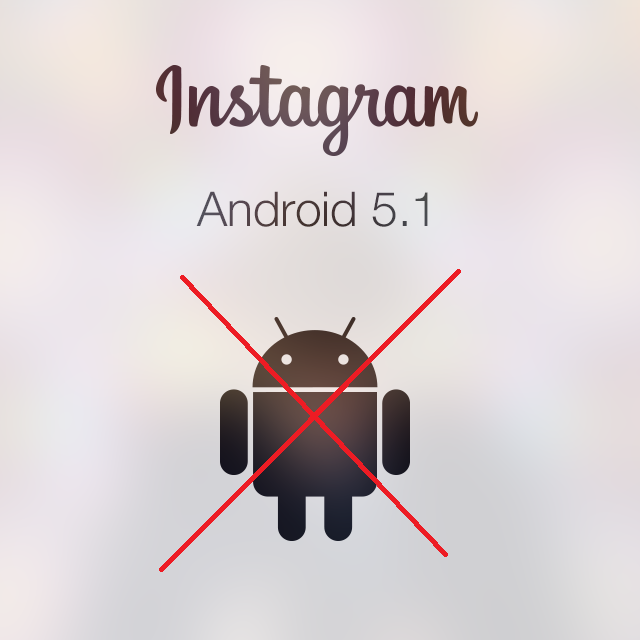
- ПРОБЛЕМЫ С ИНСТАГРАМ 2019
- ДЖОНИ СИНСА ЗАБЛОКИРОВАЛИ В ИНСТАГРАМ – ПОЖИЗНЕННО !
- ЛАЙКОВ В ИНСТАГРАМ НЕ БУДЕТ- КАК ЖИТЬ ДАЛЬШЕ?
- КАК ПРОДАТЬ СВОЙ ФИЛЬМ в 2020 году
- Инстаграм аккаунты на которые стоит подписаться #2
- СТЕРЕТЬ СЕБЕ ПАМЯТЬ ЧТОБЫ ЗАРЕГИСТРИРОВАТЬСЯ НА TIK TOK
Приложение для компьютера работает с урезанными возможностями и не дает пользователям управлять списком заблокированных. Чтобы разблокировать аккаунт авторизуйтесь в браузерной версии Инстаграм, найдите нужный профиль и нажмите кнопку «Разблокировать».
3 шага, как найти человека по фамилии и имени Инстаграм
До того, как поделюсь с Вами секретиками о том, как найти человека в Инсте, хочу сделать небольшой, но очень значимый подарочек тем, кто стремиться стать мега популярным в Инстаграм и заработать много денег на этом.
Теперь раскрутить Instagram можно ещё дешевле на Супер экономном сайте ДокторСММ. Сервис снизил цены в 2 раза! Вам не придётся больше переживать за рекламный бюджет — раскрутка Инстаграм обойдётся в копейки!
На этой позитивной ноте можно продолжить наш экскурс о том, как найти человека в Инстаграм быстрее всего.
Если Вам нужно найти человека в Instagram, то сделать это Вы сможете несколькими способами. Один из первых методов поиска — по имени и фамилии. Для того, чтобы найти человека по фамилии и имени в Инстаграм, следуйте простой инструкции:
Как разблокировать кого-то в Instagram?
Чтобы удалить кого-либо из вашего списка заблокированных пользователей Instagram с помощью официального приложения Instagram для iOS, Android и Windows:
- Найдите заблокированного пользователя в Instagram.Подсказка: Вы можете использовать поиск людей – во вкладке поиска (), выберите Поиск > Люди и введите имя пользователя в поле Поиск людей. Еще можно выбрать пользователя в вашем списке заблокированных, смотрите ниже.
- Выберите профиль, который хотите разблокировать.
- Нажмите на кнопку меню (··· в iOS и ⋮ в Android и Windows).
- Выберите в появившемся меню пункт Разблокировать.
- Для подтверждения выбора, в iOS и Windows нажмите Разблокировать под сообщением Разблокировать пользователя? в Android, нажмите Да, я уверен под сообщением Вы уверены?
- Теперь в iOS и Windows нажмите Отменить..
Как найти заблокированный вами профиль?
Вот несколько способов, как можно найти заблокированного пользователя:
- По ранее оставленным комментариям или лайками под вашими публикациями. Для этого нужно пролистать все свои посты и постараться найти человека.
- По никнейму, если вы, конечно, его знаете: вводите в поиск ник и ищите того, кто вам нужен.
- По записям и лайкам из списка общих подписок. Для этого нужно вспомнить ваши общие подписки.
- Самый простой способ – это попросить, чтобы он оставил «след» под указанным вами постом, через который вы его найдете.
- Также найти забаненного человека можно в настройках аккаунта, нажав на иконку с вашей фотографией. Там вы найдете список, где есть графа «Заблокированные пользователи».
Если пользователь не найден, скорее всего, он заблокировал вас в ответ.
Разблокировать после временной блокировки
Иногда люди намеренно или по ошибке блокируют свой профиль. А некоторым хочется посмотреть, как выглядит временно заблокированный аккаунт в Инстаграм и просто испробовать функцию. Но все, что удастся увидеть — сообщение об ошибке при попытке зайти в профиль по прямой ссылке. Найти аккаунт другими способами не получится. При временной блокировке он просто исчезает.
При удалении профиля всплывает сообщение: «Для возвращения выполните повторную авторизацию». Но пользователи иногда не понимают, как разблокировать свой аккаунт в Инстаграм после временной блокировки.
Если и это не помогло, то скорее всего введен неправильный пароль или имя пользователя, о чем сообщит всплывающее уведомление. Тогда нажмите «Забыли пароль?» под кнопкой входа и восстановите доступ.


























